SOLUTION MOBILE PAYD PRO PLUSMC
|
|
|
- Pierre-Yves St-Jacques
- il y a 8 ans
- Total affichages :
Transcription
1 SOLUTION MOBILE PAYD PRO PLUSMC Guide d installation des composantes matérielles (07/15)
2 Table des matières Pour de plus amples renseignements et pour obtenir de l assistance : Site web : getpayd.com/fr/paydproplus/support Courriel : getpaydsupport@getpayd.com Sans frais : PAYD (7293) Inscriver votre numéro de commerçant Moneris MD ici : Introduction page 2 Ouverture de session dans l application PAYD Pro Plus page 3 Utilisation de l interface page 5 Fermer votre session dans l application page 7 Configuration du scanneur page 8 Configuration d imprimante de reçus page 11 Brancher le tiroir-caisse page 14 Désinstaller les appareils page 15 Dépannage page 16 Autres ressources page 19 1
3 Introduction Ouverture de session dans l application PAYD Pro Plus PAYD Pro Plus MC permet de transformer votre ipad MD Apple MD en solution de paiement PDV mobile assortie de fonctions qui vous permettent d exploiter votre entreprise peu importe où vous vous trouvez. La première fois que vous lancez l application PAYD Pro Plus, vous devrez entrer vos paramètres d accès. Le présent guide donne les directives d installation et de configuration des composantes matérielles nécessaires pour utiliser la Solution Mobile PAYD Pro Plus. 1. Appuyez sur Français au bas de l écran. Les noms des champs et des boutons sont maintenant en français. 2. Entrez l ID De L employé, le Mot de Passe et l ID Du Magasin dans les champs appropriés. Note: Si vous êtes déjà un commerçant client de Morris, PAYD MD ou PAYD Pro MC, veuillez entrer vos paramètres d accès Moneris PAYD. Si vous êtes un nouveau client de Moneris, vos paramètres d accès Moneris PAYD sont indiqués dans le courriel de confirmation que vous avez reçu lorsque vous vous êtes inscrit ou que vous avez activé votre compte Moneris PAYD. 2 3
4 Utilisation de l interface 3. Appuyez sur Se connecter. Remarque : Après votre première session, le système vous demandera de créer un NIP rapide pour vos sessions futures («Enter a PIN to login faster next time»). Entrez un NIP à quatre chiffres et appuyez sur le bouton représentant une coche. Pour en savoir plus sur la fonction de NIP rapide, consultez le guide Solution mobile PAYD Pro Plus MC Guide de configuration. Ce guide peut être téléchargé gratuitement au getpayd.com/fr/paydproplus/support. Remarque : L application utilise toujours l orientation «paysage» même lorsque vous utilisez votre Apple ipad à la verticale (orientation «portrait»). Accéder au menu principal Pour accéder au menu principal depuis s importe quel écran, appuyez sur le bouton Menu principal ( ). Le menu principal s affiche à la gauche de l écran (voir ci-dessous). Remarque : Si le système vous demande d ouvrir la caisse, appuyez sur le bouton Annuler ( ) pour l instant. Consultez le guide Solution mobile PAYD Pro Plus MC Utiliser PAYD Pro Plus avec un ipad d Apple MD pour en savoir davantage sur l ouverture de la caisse. Ce guide peut être téléchargé gratuitement au getpayd.com/fr/paydproplus/support. Remarque : Si vous appuyez sur S inscrire, le formulaire d inscription s affiche. Si vous n avez pas déjà enregistré votre application auprès de Moneris, veuillez le faire maintenant en suivant les instructions à l écran et en remplissant les champs surlignés en jaune. Si vous avez déjà enregistré votre application, appuyez sur le bouton Annuler. 4 5
5 Fermer votre session dans l application Pour masquer le menu : Appuyez sur le bouton Menu principal ( ) de nouveau. OU Appuyez sur l une des options du menu (p. ex., Clients). Volets L application PAYD Pro Plus est généralement divisée en deux volets (appelés «volet de gauche» et «volet de droite» dans le présent guide). Les menus et les fenêtres s affichent à la gauche ou à la droite de l écran, mais généralement, les deux volets demeurent visibles (l un des deux volets se rétrécit selon le côté de l écran qui est utilisé pour afficher un menu ou une fenêtre). Quand vous avez fini d utiliser l application PAYD Pro Plus, suivez les instructions ci-dessous pour fermer votre session. 1. Appuyez sur le bouton Menu principal ( ). 2. Au menu principal, appuyez sur Quitter. Un message de confirmation s affiche. 3. Appuyez sur Oui pour fermer votre session. L écran d ouverture de session s affiche. Clavier à l écran et clavier numérique Pour saisir des données (p. ex., le nom du client ou du produit) dans l application Mobile, vous devez utiliser le clavier à l écran de l Apple ipad. Utilisez le clavier à l écran de l application PAYD Pro Plus comme vous le feriez pour toute autre application. La Solution mobile PAYD Pro Plus propose son propre clavier numérique ou vous pouvez utiliser le clavier à l écran de l Apple ipad pour saisir des données numériques. Quand vous avez fini d entrer des données, appuyez sur OK ou sur Retour pour confirmer la saisie. Le clavier sera de nouveau masqué. 6 7
6 Configuration du scanneur Suivez les instructions ci-dessous pour configurer votre scanneur Bluetooth MD. 1. Retirez le scanneur de la boîte et déballez-le. 2. Repérez la documentation du scanneur dans la boîte. 3. Suivez les instructions du fabricant pour insérer les piles, brancher le cordon et charger le scanneur. 4. Ouvrez une session dans l application PAYD Pro Plus. Appuyez sur (l icône de l application) à l écran principal de la tablette. 5. Appuyez sur le bouton Menu principal ( ). 6. Au menu principal, appuyez sur Configuration. 7. À l écran Paramètres, appuyez sur Terminaux. 8. Dans le volet de droite, dans la section Appareils Bluetooth supportés, faites glisser le curseur Scanneur de codes-barres à droite pour activer la fonction. 9. Appuyez sur le bouton Configuration. La fenêtre Configuration du scanneur s affiche. 10. Configurez le scanneur : IMPORTANT: Conservez la documentation du scanneur pour usage futur. Vous y trouverez des codes à barres spéciaux que vous pourrez utiliser pour programmer votre scanneur. Remarque : Un scanneur Bluetooth ne peut être jumelé qu à une seule Apple ipad à la fois. Si vous voulez jumeler le scanneur à une autre Apple ipad, vous devez d abord désinstaller le scanneur d Apple ipad à laquelle il est jumelé. Reportez-vous à la rubrique Désinstaller un appareil jumelé à la page 15 pour de plus amples renseignements. a. Faites une lecture du code à barres intitulé Etape 1 Réinitialiser à la configuration d usine. Le scanneur émet un signal sonore et s éteint. b. Remettez le scanneur sous tension. c. Faites une lecture du code à barres intitulé Etape 2 Utiliser le mode ios. d. Fermez l application PAYD Pro Plus et rendez-vous à l étape
7 Configuration d imprimante de reçus 11. Jumelez le scanneur à votre tablette : a. Rendez-vous à l écran Réglages. b. Assurez-vous que le menu Bluetooth de votre tablette est ouvert, que la fonction Bluetooth est activée et que l appareil est configuré pour être «reconnu» par les autres appareils Bluetooth. c. Dans le menu Bluetooth de votre tablette, appuyez sur le nom du scanneur (p. ex., «Socket CHS») dans la liste MES APPAREILS. d. Patientez pendant le jumelage de la tablette et du scanneur. Vous devriez obtenir un message de confirmation (p. ex., le nom du scanneur devrait apparaître avec la mention «Connecté»). e. Rendez-vous à l étape Pour ouvrir de nouveau une session dans l application PAYD Pro Plus, appuyez sur (l icône de l application) à l écran principal de la tablette. 13. Appuyez sur le bouton Menu principal ( ). 14. Au menu principal, appuyez sur Configuration. 15. À l écran Paramètres, appuyez sur Terminaux. 16. Dans le volet de droite de l écran Terminaux, l application détectera automatiquement le code à barres du scanneur et les statut de l appareil passera de «Pas de scanneur de code-barre connecté» à «Scanneur de codes-barres connecté». Suivez les instructions ci-dessous pour configurer votre imprimante de reçus Bluetooth sur votre Apple ipad. IMPORTANT: Conservez la documentation de l imprimante pour usage futur. Vous y trouverez des instructions concernant l installation et l auto-connexion de votre imprimante dont vous pourriez avoir besoin dans l avenir. Remarque : Une imprimante à reçus Bluetooth ne peut être jumelée qu à une seule Apple ipad à la fois. Si vous voulez jumeler l imprimante à une autre Apple ipad, vous devez d abord désinstaller l imprimante d Apple ipad à laquelle elle est jumelée. Reportez-vous à la rubrique Désinstaller les appareils à la page 15 pour de plus amples renseignements. 1. Retirez l imprimante de la boîte et déballez-la. 2. Branchez le(s) cordon(s) d alimentation de l imprimante et insérez le rouleau de papier en suivant les instructions du fabricant, s il y a lieu. 3. Jumelez l imprimante à votre tablette : a. Allumez l imprimante. b. Allumez la tablette. c. Rendez-vous dans le menu Réglages de la tablette. d. Assurez-vous que le menu Bluetooth de votre tablette est ouvert, que la fonction Bluetooth est activée et que l appareil est configuré pour être «reconnu» par les autres appareils Bluetooth. 17. Appuyez sur le bouton Menu principal ( ). Le système gardera en mémoire la configuration. Vous êtes prêt à utiliser votre scanneur avec l application PAYD Pro Plus. Si vous éprouvez des difficultés, reportez-vous à la rubrique Dépannage aux pages 16 à
8 e. À l arrière de l imprimante, maintenez enfoncé le bouton PAIR pendant 5 secondes jusqu à ce que le voyant à DEL clignote en vert. Vous avez 60 secondes pour jumeler l imprimante à la tablette. i. Dans le menu Bluetooth de la tablette, appuyez sur le nom de l imprimante (p. ex., «Star Micronics») dans la liste MES APPAREILS. ii. Patientez pendant le jumelage de la tablette et de l imprimante. Vous devriez obtenir un message de confirmation (p. ex., le nom de l imprimante devrait apparaître avec la mention «Connectée»). f. Rendez-vous à l étape Une fois le jumelage terminé, éteignez l imprimante et allumez-la de nouveau pour compléter la connexion. 5. Ouvrez une session dans l application PAYD Pro Plus. Appuyez sur (l icône de l application) à l écran principal de la tablette. 6. Appuyez sur le bouton Menu principal ( ). 7. Au menu principal, appuyez sur Configuration. 8. À l écran Paramètres, appuyez sur Terminaux. 9. Dans le volet de droite, dans la section Appareils Bluetooth supportés, faites glisser le curseur Imprimante reçu à droite pour activer la fonction. 10. Appuyez sur le bouton Connecter. Le statut de l appareil passera de «Aucune Imprimante à reçus connectée» à «Imprimante connectée». 12. Pour configurer les paramètres et contrôler l ouverture du tiroir-caisse, sélectionnez l une des options offertes dans le menu Configuation du tirroir caisse: Sur demande choisissez cette option pour que le tiroir-caisse s ouvre sur demande seulement. Il s agit de l option par défaut. Pour les ventes réglées en argent comptant choisissez cette option pour que le tiroir-caisse s ouvre seulement lorsque le client règle la facture en espèces. Pour toutes les ventes choisissez cette option pour que le tiroir-caisse s ouvre dès que vous traitez une vente. Pour les ventes réglées en argent comptant et sur demande choisissez cette option pour que le tiroir-caisse s ouvre seulement sur demande ou lorsque le client règle la facture en espèces. Pour toutes les ventes et sur demande - choisissez cette option pour que le tiroir-caisse s ouvre sur demande ou dès que vous traitez une vente. 13. Appuyez sur un espace vide du volet de gauche pour enregistrer les modifications. Vous êtes prêt à utiliser votre imprimante à reçus avec l application. Si vous éprouvez des difficultés, reportez-vous à la rubrique Dépannage aux pages 16 à Si vous utilisez un tiroir-caisse, rendez-vous à l étape 12. Si vous n utilisez pas de tiroir-caisse avec votre imprimante à reçus, rendez-vous à l étape
9 Brancher le tiroir-caisse Désinstaller les appareils Le tiroir-caisse se branche à l arrière de l imprimante à reçus (à l aide du cordon fourni avec l appareil). Quand un reçu s imprime, l imprimante envoie au tiroir-caisse reçoit la commande de s ouvrir. Suivez les instructions ci-dessous pour brancher le tiroir-caisse à l imprimante de reçu. Remarque : Le tiroir-caisse n a pas à être jumelé à l Apple ipad ou à l application PAYD Pro Plus. Vous n avez qu à le brancher à l imprimante à reçus; aucun jumelage n est nécessaire Bluetooth. 1. Retirez le tiroir-caisse de la boîte et déballez-le. Mettez la clé en lieu sûr. 2. Assurez-vous de placer le tiroir-caisse sur une surface plate et stable. 3. Branchez le cordon au tiroir-caisse en suivant les instructions du fabricant. 4. Branchez l autre extrémité du cordon dans le port situé à l arrière de l imprimante à reçus. Si vous souhaitez jumeler un appareil à une autre tablette, vous devrez d abord désinstaller ledit appareil de la tablette à laquelle il est jumelé. Suivez les étapes ci-dessous pour exécuter cette tâche. 1. Fermez l application PAYD Pro Plus. 2. Rendez-vous dans le menu Réglages à partir de l écran principal de la tablette. 3. Dans le menu Réglages, appuyez sur Bluetooth. 4. Dans le menu Bluetooth, dans la liste MES APPAREILS, appuyez sur l icône i à côté du nom de l appareil. 5. Appuyez sur Oublier cet appareil. Un message de confirmation s affiche. 6. Appuyez sur OK. 5. Pour configurer les options d ouverture du tiroir-caisse par l application, reportez-vous à l étape 12 de la rubrique Configuration d imprimante de reçus à la page
10 Dépannage Si un problème se produit, essayez de redémarrer l appareil Bluetooth et de fermer et de rouvrir l application PAYD Pro Plus. Si le problème persiste et correspond à l un des scénarios du tableau ci-dessous, suivez les instructions dans la colonne Solution. Si le problème n est toujours pas résolu, communiquez avec le Centre d assistance aux commerçants Moneris sans frais au PAYD (7293). Scénario L imprimante de reçus ne s allume pas. L imprimante de reçus n apparaît pas dans la liste d appareils du menu Bluetooth. Solution 1. Assurez-vous que le cordon d alimentation est branché correctement à l arrière de l imprimante et à une prise murale fonctionnelle. 2. Mettez l imprimante sous tension à l aide de l interrupteur situé sur le côté de l appareil. 3. Consultez le guide de l utilisateur de l imprimante pour obtenir de plus amples renseignements. 1. Assurez-vous que l imprimante est sous tension. 2. Activez et désactivez le mode Bluetooth sur votre tablette pour rafraîchir la liste d appareils se rafraîchit et voir si le nom de l imprimante s affiche. 3. Maintenez enfoncé le bouton PAIR à l arrière de l imprimante. Vérifiez la liste d appareils pour voir si le nom de l imprimante s affiche. Scénario Le scanneur n apparaît pas dans la liste d appareils du menu Bluetooth. Le faisceau de balayage rouge du scanneur ne fonctionne pas. J ai branché le tiroir-caisse à l imprimante, mais le tiroir-caisse refuse de s ouvrir. Solution 1. Assurez-vous que le scanneur est correctement installé et que la pile a été chargée selon les instructions du fabricant. 2. Suivez les instructions de la rubrique Configuration du scanneur à la page 8 du présent guide. 3. Si l appareil refuse toujours de fonctionner, essayez de réinitialiser les paramètres par défaut (configuration d usine) du scanneur et de recommencer la configuration. Faites une lecture du code à barres intitulé Réinitialiser à la configuration d usine dans la section Appareils Bluetooth supportés à l écran Configuration Terminaux. Reportez-vous à la rubrique Configuration du scanneur à la page 8 du présent guide pour obtenir de l aide supplémentaire. 1. Assurez-vous que la pile du scanneur est installée correctement et qu elle a été chargée selon les instructions du fabricant. 2. Appuyez sur le petit bouton rond situé sur le dessus du scanneur. Vous devriez entendre deux signaux sonores. 3. Appuyez sur le gros bouton d activation ovale situé sur le dessus du scanneur pour voir si une lumière rouge s allume. 4. Si le problème persiste, reportez-vous aux instructions du fabricanta. Le tiroir-caisse ne s ouvre que lorsque vous traitez des transactions et que des reçus sont imprimés. Si vous n êtes pas en train de traiter une transaction, le tiroir-caisse demeurera fermé
11 Autres ressources Scénario J ai traité une transaction, mais le tiroir-caisse ne s est pas ouvert. Mon appareil est jumelé à la tablette, mais dans l application, le statut de l appareil affiche le symbole Non connecté ( ). Solution 1. Assurez-vous que le tiroir-caisse est correctement branché à l imprimante de reçus. 2. Assurez-vous que l imprimante est sous tension. 3. Assurez-vous que le tiroir-caisse n est pas verrouillé. 4. Reportez-vous à l étape 12 de la rubrique Configuration d imprimante de reçus pour savoir comment configurer les options d ouverture du tiroir-caisse. 1. Appuyez sur le bouton Menu principal ( ). 2. Au menu principal, appuyez sur Configuration. 3. À l écran Paramètres, appuyez sur Terminaux. 4. À l écran Terminaux, le volet de droite s affichera les appareils Bluetooth supportées. 5. Appuyez sur Connecter à côté de l appareil dont le statut est «Non connecté». 6. Le symbole devrait passer à «Connecté» ( ). Il existe d autres documents pour vous aider à utiliser la Solution mobile PAYD Pro Plus. Pour savoir comment configurer votre clavier NIP PAYD et le jumeler à votre tablette, reportez-vous au Clavier NIP Moneris PAYD MC Guide de démarrage. Pour consulter la FAQ et en savoir davantage sur la configuration et le fonctionnement de l application mobile et du logiciel en magasin, rendez-vous au getpayd.com/fr/paydproplus/support. Pour télécharger le Solution mobile PAYD Pro Plus Guide de configuration et le Solution mobile PAYD Pro Plus Guide d utilisation de l application, rendez-vous au getpayd.com/fr/paydproplus/support
12 Notes 20 21
13 MDMONERIS est une marque de commerce déposée de Corporation Solutions Moneris. APPLE et IPAD sont des marques de commerce déposées d Apple, Inc. aux États-Unis et dans d autres pays. BLUETOOTH est une marque de commerce déposée de Bluetooth SIG, Inc. INTERAC est une marque de commerce déposée d Interac Inc. MC MONERIS PAYD, MONERIS PAYD PRÊT POUR LES PAIEMENTS et PAYD PRO PLUS sont des marques de commerce de Corporation Solutions Moneris. Toutes les autres marques ou marques de commerce déposées appartiennent à leurs titulaires respectifs Corporation Solutions Moneris, 3300, rue Bloor Ouest, Toronto (Ontario) M8X 2X2. Tous droits réservés. Le présent document ne doit pas être reproduit ni transmis, en totalité ou en partie, sous quelque forme ni par quelque moyen, électronique ou mécanique, notamment par photocopie, sans le consentement autorisé de Corporation Solutions Moneris («Moneris»). Le présent guide est uniquement fourni à titre informatif. Ni Moneris ni l un des membres de son groupe ne sont responsables de tout dommage direct, indirect, accessoire, consécutif ou exemplaire découlant de l utilisation de tout renseignement contenu dans le présent document. Ni Moneris ou l un des membres de son groupe, ni l un de nos ou de leurs concédants ou titulaires de licence, prestataires de services ou fournisseurs ne garantit ni ne fait de déclaration concernant l utilisation ou les résultats découlant de l utilisation des renseignements, du contenu et du matériel se trouvant dans le présent document en ce qui a trait à leur bien-fondé, exactitude, fiabilité ou autrement. Le traitement de vos cartes de crédit et/ou débit est régi séparément par les modalités et conditions de votre Convention d affiliation Moneris VISA, de votre Convention d affiliation Moneris MasterCard, de votre Convention d affiliation Moneris Discover et/ou de votre Convention d affiliation Interac et d accès aux terminaux de Moneris (dénommées collectivement les «Conventions de commerçant») intervenues avec Moneris. Il incombe au commerçant de toujours suivre la bonne procédure de transaction par carte. Pour plus de détails, reportez-vous à vos manuels à l intention du commerçant ainsi qu aux modalités de votre convention de commerçant. Vous pouvez télécharger gratuitement Guide d utilisation à l intention du commerçant à partir de l adresse suivante : getpayd.com/fr/paydproplus/support. PPPTA _ HWConfig _ V1 _ F (07/15)
En tout lieu, acceptez les transactions de paiement par carte de crédit au moyen de votre téléphone intelligent ou de votre tablette.
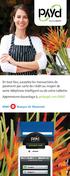 En tout lieu, acceptez les transactions de paiement par carte de crédit au moyen de votre téléphone intelligent ou de votre tablette. Apprenez-en davantage à. getpayd.com/bmo PAYD vous permet d accepter
En tout lieu, acceptez les transactions de paiement par carte de crédit au moyen de votre téléphone intelligent ou de votre tablette. Apprenez-en davantage à. getpayd.com/bmo PAYD vous permet d accepter
Securexam Consignes pour l EFU Les 2, 3 et 4 juin 2015
 Securexam Consignes pour l EFU Les 2, 3 et 4 juin 2015 ATTENTION : Consignes aux candidats qui doivent encrypter leur clé USB : Une fois votre ordinateur démarré, avant de lancer Securexam (CA), procédez
Securexam Consignes pour l EFU Les 2, 3 et 4 juin 2015 ATTENTION : Consignes aux candidats qui doivent encrypter leur clé USB : Une fois votre ordinateur démarré, avant de lancer Securexam (CA), procédez
Jabra CLEAR. Jabra MODE D EMPLOI
 Jabra CLEAR Jabra MODE D EMPLOI TABLE DES MATIÈRES MERCI...2 À PROPOS DE VOTRE...2 FONCTIONNALITÉS DE VOTRE OREILLETTE....3 MISE EN ROUTE...4 CHARGEMENT DE VOTRE OREILLETTE....4 MISE EN MARCHE ET ARRÊT
Jabra CLEAR Jabra MODE D EMPLOI TABLE DES MATIÈRES MERCI...2 À PROPOS DE VOTRE...2 FONCTIONNALITÉS DE VOTRE OREILLETTE....3 MISE EN ROUTE...4 CHARGEMENT DE VOTRE OREILLETTE....4 MISE EN MARCHE ET ARRÊT
Guide de l utilisateur
 Guide de l utilisateur 25220A À propos de ce guide Merci d avoir fait l acquisition de l ardoise numérique à écran LCD Boogie Board Sync 9.7. Ce guide vous aidera à utiliser l ardoise numérique Boogie
Guide de l utilisateur 25220A À propos de ce guide Merci d avoir fait l acquisition de l ardoise numérique à écran LCD Boogie Board Sync 9.7. Ce guide vous aidera à utiliser l ardoise numérique Boogie
Service d information pour remise de paiement de factures Scotia
 Services de paiement Guide de démarrage Service d information pour remise de paiement de factures Scotia Juillet 2010 Table des matières 1 S inscrire et ouvrir une session..................................................3
Services de paiement Guide de démarrage Service d information pour remise de paiement de factures Scotia Juillet 2010 Table des matières 1 S inscrire et ouvrir une session..................................................3
Guide d utilisation relatif à la commande de certificat d impôt foncier en ligne
 Guide d utilisation relatif à la commande de certificat d impôt foncier en ligne Si vous n avez pas trouvé la réponse à certaines de vos questions dans la Foire aux questions ou dans ce guide d utilisation,
Guide d utilisation relatif à la commande de certificat d impôt foncier en ligne Si vous n avez pas trouvé la réponse à certaines de vos questions dans la Foire aux questions ou dans ce guide d utilisation,
MISE AU POINT FINANCIÈRE GUIDE DE L UTILISATEUR. Le logiciel MISE AU POINT FINANCIÈRE est offert sous licence par EquiSoft.
 MISE AU POINT FINANCIÈRE GUIDE DE L UTILISATEUR Le logiciel MISE AU POINT FINANCIÈRE est offert sous licence par EquiSoft. Accès MISE AU POINT FINANCIÈRE Guide de l utilisateur (V3) Octobre 2012 Page 2
MISE AU POINT FINANCIÈRE GUIDE DE L UTILISATEUR Le logiciel MISE AU POINT FINANCIÈRE est offert sous licence par EquiSoft. Accès MISE AU POINT FINANCIÈRE Guide de l utilisateur (V3) Octobre 2012 Page 2
INSTALLATION DE LA CLÉ 3G+ UTILISATION VOTRE COMPTE CLIENT. Clé 3G+ Elle vous permet de connecter votre ordinateur aux réseaux haut débit mobile.
 contenu du pack sommaire Clé G+ Elle vous permet de connecter votre ordinateur aux réseaux haut débit mobile. Guide de votre clé G+ INSTALLATION DE LA CLÉ G+ spécifications système p. 4 branchement de
contenu du pack sommaire Clé G+ Elle vous permet de connecter votre ordinateur aux réseaux haut débit mobile. Guide de votre clé G+ INSTALLATION DE LA CLÉ G+ spécifications système p. 4 branchement de
A lire en premier lieu
 A lire en premier lieu Début Ce guide vous aide à charger et configurer votre ordinateur de poche Palm Zire 21 installer le logiciel Palm Desktop apprendre à utiliser votre ordinateur de poche Important!
A lire en premier lieu Début Ce guide vous aide à charger et configurer votre ordinateur de poche Palm Zire 21 installer le logiciel Palm Desktop apprendre à utiliser votre ordinateur de poche Important!
Accès à distance sécurisé au Parlement (ADSP)
 Accès à distance sécurisé au Parlement (ADSP) Le service d Accès à distance sécurisé au Parlement (ADSP) permet un accès à distance aux applications de Microsoft Office, à l Intranet du Parlement et aux
Accès à distance sécurisé au Parlement (ADSP) Le service d Accès à distance sécurisé au Parlement (ADSP) permet un accès à distance aux applications de Microsoft Office, à l Intranet du Parlement et aux
Plateforme FX and MM Trading de HSBCnet - Visite guidée
 Plateforme FX and MM Trading de HSBCnet - Visite guidée Avril 2014 Pour commencer Comment se connecter à la plateforme FX and MM Trading de HSBCnet Pour les utilisateurs de HSBCnet seulement : 1. Ouvrez
Plateforme FX and MM Trading de HSBCnet - Visite guidée Avril 2014 Pour commencer Comment se connecter à la plateforme FX and MM Trading de HSBCnet Pour les utilisateurs de HSBCnet seulement : 1. Ouvrez
Paiement des taxes en ligne. Guide d utilisation succinct
 Paiement des taxes en ligne Guide d utilisation succinct Sommaire 1 Premiers pas 1 Désignation d un administrateur 3 Aperçu de vos comptes courants 4 Consulter les opérations 5 Accès aux extraits de compte
Paiement des taxes en ligne Guide d utilisation succinct Sommaire 1 Premiers pas 1 Désignation d un administrateur 3 Aperçu de vos comptes courants 4 Consulter les opérations 5 Accès aux extraits de compte
Description de la procédure pour ouvrir un compte et pour procéder aux achats en ligne
 Description de la procédure pour ouvrir un compte et pour procéder aux achats en ligne Ouvrir un compte sur Julo sera toujours gratuit! En ouvrant votre compte, vous devenez instantanément membre de la
Description de la procédure pour ouvrir un compte et pour procéder aux achats en ligne Ouvrir un compte sur Julo sera toujours gratuit! En ouvrant votre compte, vous devenez instantanément membre de la
Plateforme de support en ligne. Guide d utilisation
 Plateforme de support en ligne Guide d utilisation Sommaire Sommaire...2 Procédure de la plateforme de support...3 Accès à la plateforme de support en ligne...4 Créer un compte utilisateur...5 Oubli de
Plateforme de support en ligne Guide d utilisation Sommaire Sommaire...2 Procédure de la plateforme de support...3 Accès à la plateforme de support en ligne...4 Créer un compte utilisateur...5 Oubli de
Utilisation du Bluetooth headset avec le hub sans fil Logitech
 Utilisation du Bluetooth headset avec le hub sans fil Logitech 2005 Logitech, Inc. Contenu Avant de commencer 3 Connexion du casque Logitech 3 Vérification de la connexion du dispositif 6 Communication
Utilisation du Bluetooth headset avec le hub sans fil Logitech 2005 Logitech, Inc. Contenu Avant de commencer 3 Connexion du casque Logitech 3 Vérification de la connexion du dispositif 6 Communication
Guide d utilisation Billetterie FFR. Avril 2014 V0
 Guide d utilisation Billetterie FFR Avril 2014 V0 1 Sommaire Connexion à l intranet et accès à la billetterie Connexion à l intranet Accès clubs -------------------------------------------------------------------------------------------
Guide d utilisation Billetterie FFR Avril 2014 V0 1 Sommaire Connexion à l intranet et accès à la billetterie Connexion à l intranet Accès clubs -------------------------------------------------------------------------------------------
Manuel d utilisation du logiciel
 S e r v i c e s I n f o r m a t i q u e s Manuel d utilisation du logiciel Table des matières: 2 Installation initiale 3 Généralités 4 Menu principal 5 Recherche d un membre 6 Gestion des membres 7 Transaction
S e r v i c e s I n f o r m a t i q u e s Manuel d utilisation du logiciel Table des matières: 2 Installation initiale 3 Généralités 4 Menu principal 5 Recherche d un membre 6 Gestion des membres 7 Transaction
Ces Lettres d informations sont envoyées aux extranautes inscrits et abonnés sur le site assistance (voir point N 3).
 Site Internet - utilisation Septembre 00 Le service support de JVS-Mairistem met à disposition des utilisateurs des applications JVS-Mairistem et des collectivités clientes, un site internet de support
Site Internet - utilisation Septembre 00 Le service support de JVS-Mairistem met à disposition des utilisateurs des applications JVS-Mairistem et des collectivités clientes, un site internet de support
Mise en route de votre collier GPS Pet Tracker
 Mise en route de votre collier GPS Pet Tracker www.jelocalise.fr 1 Prérequis : Avant de procéder à l allumage de votre collier GPS, vous devez le laisser charger au moins 3 heures en le branchant sur le
Mise en route de votre collier GPS Pet Tracker www.jelocalise.fr 1 Prérequis : Avant de procéder à l allumage de votre collier GPS, vous devez le laisser charger au moins 3 heures en le branchant sur le
Manuel de l'utilisateur CLAVIER ÉLECTRONIQUE LEVERSET AVEC PROGRAMMATION BLUETOOTH. ASSA ABLOY, le leader mondial en matière de solutions de porte
 Manuel de l'utilisateur CLAVIER ÉLECTRONIQUE LEVERSET AVEC PROGRAMMATION BLUETOOTH ASSA ABLOY, le leader mondial en matière de solutions de porte CLAVIER ÉLECTRONIQUE LEVERSET AVEC PROGRAMMATION BLUETOOTH
Manuel de l'utilisateur CLAVIER ÉLECTRONIQUE LEVERSET AVEC PROGRAMMATION BLUETOOTH ASSA ABLOY, le leader mondial en matière de solutions de porte CLAVIER ÉLECTRONIQUE LEVERSET AVEC PROGRAMMATION BLUETOOTH
MEDIA NAV Guide de téléchargement de contenus en ligne
 MEDIA NAV Guide de téléchargement de contenus en ligne Le présent document donne des instructions pour procéder aux mises à jour du logiciel et du contenu de l appareil de navigation de l utilisateur.
MEDIA NAV Guide de téléchargement de contenus en ligne Le présent document donne des instructions pour procéder aux mises à jour du logiciel et du contenu de l appareil de navigation de l utilisateur.
Comment créer une facture
 Comment créer une facture Nous sous-entendons que la «société», les véhicules et chauffeurs aient été créés dans le logiciel. Si ce n est pas le cas, veuillez lire le document «Démarrage rapide TéléTaxi».
Comment créer une facture Nous sous-entendons que la «société», les véhicules et chauffeurs aient été créés dans le logiciel. Si ce n est pas le cas, veuillez lire le document «Démarrage rapide TéléTaxi».
Découvrir la messagerie électronique et communiquer entre collègues. Entrer dans le programme Microsoft Outlook Web Access
 Intégration des technologies de l'information et de la communication dans les écoles neuchâteloises SUPPORT DE COURS MODULE T2 Découvrir la messagerie électronique et communiquer entre collègues SOMMAIRE
Intégration des technologies de l'information et de la communication dans les écoles neuchâteloises SUPPORT DE COURS MODULE T2 Découvrir la messagerie électronique et communiquer entre collègues SOMMAIRE
Pour ajouter un représentant ou avoir accès à un compte client, le client et le représentant auront besoin des éléments suivants :
 Pour ajouter un représentant ou avoir accès à un compte client, le client et le représentant auront besoin des éléments suivants : ID ONe-key : votre nom d utilisateur et votre mot de passe uniques, servant
Pour ajouter un représentant ou avoir accès à un compte client, le client et le représentant auront besoin des éléments suivants : ID ONe-key : votre nom d utilisateur et votre mot de passe uniques, servant
Guide de l usager - Libre-service de bordereaux de paie en ligne
 Procédures d inscription Inscription au libre-service de bordereaux de paie en ligne Vous devez d abord vous inscrire à titre d usager avant de pouvoir accéder à vos bordereaux de paie en ligne. Pour vous
Procédures d inscription Inscription au libre-service de bordereaux de paie en ligne Vous devez d abord vous inscrire à titre d usager avant de pouvoir accéder à vos bordereaux de paie en ligne. Pour vous
OBLIGATIONS D ÉPARGNE DU CANADA GUIDE DE TRANSMISSION WEB 2014. oec.gc.ca PROGRAMME D ÉPARGNE-SALAIRE 20$ 40$ 80$ 50 $ 30$ WEBGUIDE-14
 7 GUIDE DE TRANSMISSION WEB 204 OBLIGATIONS D ÉPARGNE DU CANADA oec.gc.ca PROGRAMME D ÉPARGNE-SALAIRE 40$ 5$ 30$ 0$ 20$ 80$ 70$ 0$ Pourquoi épargnez-vous? 50 $ 40$ 20 0$ 80$ 4 20$ 7 7 $ $ $ $ $ $ $ $ $
7 GUIDE DE TRANSMISSION WEB 204 OBLIGATIONS D ÉPARGNE DU CANADA oec.gc.ca PROGRAMME D ÉPARGNE-SALAIRE 40$ 5$ 30$ 0$ 20$ 80$ 70$ 0$ Pourquoi épargnez-vous? 50 $ 40$ 20 0$ 80$ 4 20$ 7 7 $ $ $ $ $ $ $ $ $
Merci d avoir choisi le Parrot CK3000, le mains-libres à reconnaissance vocale équipé de la technologie radio Bluetooth
 Merci d avoir choisi le Parrot CK3000, le mains-libres à reconnaissance vocale équipé de la technologie radio Bluetooth Le Parrot CK3000 vous offre les fonctionnalités suivantes : connexion radio sans
Merci d avoir choisi le Parrot CK3000, le mains-libres à reconnaissance vocale équipé de la technologie radio Bluetooth Le Parrot CK3000 vous offre les fonctionnalités suivantes : connexion radio sans
Ce manuel a été établi spécialement pour vous. Vous retrouverez ici tout pour pouvoir travailler avec votre terminal de paiement sans problèmes.
 Cher client, Félicitations avec l de votre nouveau terminal de paiement. Vous avez choisi un appareil qui vous permet de recevoir vos paiements selon les normes les plus récentes. Ce manuel a été établi
Cher client, Félicitations avec l de votre nouveau terminal de paiement. Vous avez choisi un appareil qui vous permet de recevoir vos paiements selon les normes les plus récentes. Ce manuel a été établi
EDC en Direct Guide du Centre d assurance comptes clients
 EDC en Direct Guide du Centre d assurance comptes clients Table des matières Introduction à EDC en Direct... 2 Section A : Mise en marche... 3 Section B : Approbations de crédit... 5 Demander une approbation
EDC en Direct Guide du Centre d assurance comptes clients Table des matières Introduction à EDC en Direct... 2 Section A : Mise en marche... 3 Section B : Approbations de crédit... 5 Demander une approbation
Comment l utiliser? Manuel consommateur
 Comment l utiliser? Manuel consommateur Table des matières 1. QUE DOIS-JE FAIRE POUR OBTENIR L ACCES A MON ESPACE CLIENT?... 3 2. ACCÉDER À VOTRE ESPACE CLIENT... 4 3. CONSULTER VOS DONNÉES... 6 3.1. MES
Comment l utiliser? Manuel consommateur Table des matières 1. QUE DOIS-JE FAIRE POUR OBTENIR L ACCES A MON ESPACE CLIENT?... 3 2. ACCÉDER À VOTRE ESPACE CLIENT... 4 3. CONSULTER VOS DONNÉES... 6 3.1. MES
TABLETTE NUMÉRIQUE TACTILE - IPAD
 TABLETTE NUMÉRIQUE TACTILE - IPAD Partie 3 : La création d un identifiant Apple Sommaire Créer un identifiant Apple gratuit ou Ouvrir une session avec un identifiant... 1 1. Qu est-ce que l APP STORE?...
TABLETTE NUMÉRIQUE TACTILE - IPAD Partie 3 : La création d un identifiant Apple Sommaire Créer un identifiant Apple gratuit ou Ouvrir une session avec un identifiant... 1 1. Qu est-ce que l APP STORE?...
VidZone, qu est-ce que c est? INSTALLATION DE VidZone
 VidZone, qu est-ce que c est? VidZone, c est le service de musique et vidéo qui vous permet d accéder à des milliers de clips musicaux. VidZone est téléchargeable GRATUITEMENT sur PlayStation Network et
VidZone, qu est-ce que c est? VidZone, c est le service de musique et vidéo qui vous permet d accéder à des milliers de clips musicaux. VidZone est téléchargeable GRATUITEMENT sur PlayStation Network et
Manuel de formation WEB
 Manuel de formation WEB Day & Ross marchandises générales Février 2014 Table des matières Introduction... 3 Pour suivre une expédition... 4 Pour ouvrir une session... 6 Paramètres et administration...
Manuel de formation WEB Day & Ross marchandises générales Février 2014 Table des matières Introduction... 3 Pour suivre une expédition... 4 Pour ouvrir une session... 6 Paramètres et administration...
Plug-in Verizon Collaboration pour Microsoft Outlook Guide de l utilisateur
 Plug-in Verizon Collaboration pour Microsoft Outlook Guide de l utilisateur Version 4.11 Dernière mise à jour : Juillet 2011 2011 Verizon. Tous droits réservés. Les noms et logos Verizon et Verizon Business,
Plug-in Verizon Collaboration pour Microsoft Outlook Guide de l utilisateur Version 4.11 Dernière mise à jour : Juillet 2011 2011 Verizon. Tous droits réservés. Les noms et logos Verizon et Verizon Business,
Le gestionnaire de SMS
 Le gestionnaire de SMS Pour rester en contact Message de rappel à un patient de son prochain rendez-vous Message de rappel à un patient de la prise d une prescription avant son rendez-vous Message à un
Le gestionnaire de SMS Pour rester en contact Message de rappel à un patient de son prochain rendez-vous Message de rappel à un patient de la prise d une prescription avant son rendez-vous Message à un
BONNE NOUVELLE, À PARTIR DE DEMAIN 15 AOÛT 2014, l inscription en ligne sera disponible à partir du site de l ARO.
 ARO Inscription en ligne, Automne 2014 BONNE NOUVELLE, À PARTIR DE DEMAIN 15 AOÛT 2014, l inscription en ligne sera disponible à partir du site de l ARO. À partir de cette date, vous n aurez qu à vous
ARO Inscription en ligne, Automne 2014 BONNE NOUVELLE, À PARTIR DE DEMAIN 15 AOÛT 2014, l inscription en ligne sera disponible à partir du site de l ARO. À partir de cette date, vous n aurez qu à vous
Services de banque en ligne de la BADR BADRnet/ GUIDE UTILISATEURS
 Services de banque en ligne de la BADR BADRnet/ GUIDE UTILISATEURS Sommaire 1. Présentation du document... 3 2. Présentation de la plateforme BADRnet... 3 3. Accès au service BADRnet... 3 4. Connexion
Services de banque en ligne de la BADR BADRnet/ GUIDE UTILISATEURS Sommaire 1. Présentation du document... 3 2. Présentation de la plateforme BADRnet... 3 3. Accès au service BADRnet... 3 4. Connexion
Guide de démarrage rapide du TruVision NVR 10
 Guide de démarrage rapide du TruVision NVR 10 P/N 1072767B-FR REV 1.0 ISS 09OCT14 Copyright 2014 United Technologies Corporation. Interlogix fait partie d UTC Building & Industrial Systems, une unité de
Guide de démarrage rapide du TruVision NVR 10 P/N 1072767B-FR REV 1.0 ISS 09OCT14 Copyright 2014 United Technologies Corporation. Interlogix fait partie d UTC Building & Industrial Systems, une unité de
Table des matières. Pour commencer... 1
 Bienvenue: Cher utilisateur, nous vous remercions pour l achat de ce produit. Beaucoup d investissements en temps et en efforts ont été réalisés pour son développement, et nous espérons qu il vous procurera
Bienvenue: Cher utilisateur, nous vous remercions pour l achat de ce produit. Beaucoup d investissements en temps et en efforts ont été réalisés pour son développement, et nous espérons qu il vous procurera
Mode d emploi CONNEXION AU TERMINAL SERVER
 Mode d emploi CONNEXION AU TERMINAL SERVER Introduction Introduction Le présent document décrit la manière de se connecter sur un Terminal Server (TS) depuis un périphérique disposant d un système d exploitation
Mode d emploi CONNEXION AU TERMINAL SERVER Introduction Introduction Le présent document décrit la manière de se connecter sur un Terminal Server (TS) depuis un périphérique disposant d un système d exploitation
Rapport financier électronique
 Ce manuel contient des instructions pour des évènements commençant avant le 19 Décembre 2014. Guide d'utilisateur du Rapport financier électronique EC 20206 (06/13) Guide d utilisateur du Rapport financier
Ce manuel contient des instructions pour des évènements commençant avant le 19 Décembre 2014. Guide d'utilisateur du Rapport financier électronique EC 20206 (06/13) Guide d utilisateur du Rapport financier
Prestation électronique de service pour la transmission d un bilan de phosphore
 Avis au lecteur sur l accessibilité : Ce document est conforme au standard du gouvernement du Québec SGQRI 008-02 afin d être accessible à toute personne handicapée ou non. Toutes les notices entre accolades
Avis au lecteur sur l accessibilité : Ce document est conforme au standard du gouvernement du Québec SGQRI 008-02 afin d être accessible à toute personne handicapée ou non. Toutes les notices entre accolades
Point-of-Sale logiciel pour l hospitalité. www.posnet.nl. Cafés. Service de traiteur & livraison. Sport, bienêtre. chinois
 Point-of-Sale logiciel pour l hospitalité Restaurants Restaurants chinois Service de traiteur & livraison Cafés Sport, bienêtre www.posnet.nl is a registered trademark by Benelux. All text is this manual
Point-of-Sale logiciel pour l hospitalité Restaurants Restaurants chinois Service de traiteur & livraison Cafés Sport, bienêtre www.posnet.nl is a registered trademark by Benelux. All text is this manual
Documentation. Manuel Utilisateur. E-Shop
 Documentation Manuel Utilisateur E-Shop Table des matières 1. PROCEDURE POUR OUVRIR UN COMPTE E-SHOP...3 1.1 Intervenants...3 1.2 Formulaire à utiliser...3 2. SITE INTERNET GETAZ-MIAUTON...3 2.1 Site Internet
Documentation Manuel Utilisateur E-Shop Table des matières 1. PROCEDURE POUR OUVRIR UN COMPTE E-SHOP...3 1.1 Intervenants...3 1.2 Formulaire à utiliser...3 2. SITE INTERNET GETAZ-MIAUTON...3 2.1 Site Internet
Documentation. Manuel Utilisateur. E-Shop
 Documentation Manuel Utilisateur E-Shop Table des matières 1. PROCEDURE POUR OUVRIR UN COMPTE E-SHOP...3 1.1 Intervenants...3 1.2 Formulaire à utiliser...3 2. SITE INTERNET GETAZ-MIAUTON...3 2.1 Site Internet
Documentation Manuel Utilisateur E-Shop Table des matières 1. PROCEDURE POUR OUVRIR UN COMPTE E-SHOP...3 1.1 Intervenants...3 1.2 Formulaire à utiliser...3 2. SITE INTERNET GETAZ-MIAUTON...3 2.1 Site Internet
SERVICES EN LIGNE DES SUBVENTIONS ET DES CONTRIBUTIONS
 SERVICES EN LIGNE DES SUBVENTIONS ET DES CONTRIBUTIONS GUIDE DE L UTILISATEUR (INSCRIPTION ET GESTION DE COMPTE) JUIN 2014 TABLE DES MATIÈRES INTRODUCTION... 1 Le saviez-vous?... 1 Les SELSC sont composés
SERVICES EN LIGNE DES SUBVENTIONS ET DES CONTRIBUTIONS GUIDE DE L UTILISATEUR (INSCRIPTION ET GESTION DE COMPTE) JUIN 2014 TABLE DES MATIÈRES INTRODUCTION... 1 Le saviez-vous?... 1 Les SELSC sont composés
ZTE MF668A Clé 3G+ Guide de démarrage rapide
 ZTE MF668A Clé 3G+ Guide de démarrage rapide Introduction La clé 3G+ ZTE MF668A se connecte aux réseaux mobiles 3G et 2G de votre opérateur. En la branchant au port USB de votre ordinateur, vous disposez
ZTE MF668A Clé 3G+ Guide de démarrage rapide Introduction La clé 3G+ ZTE MF668A se connecte aux réseaux mobiles 3G et 2G de votre opérateur. En la branchant au port USB de votre ordinateur, vous disposez
Guide d installation des pilotes MF
 Français Guide d installation des pilotes MF User Software CD-ROM.................................................................. 1 A propos des pilotes et des logiciels..............................................................
Français Guide d installation des pilotes MF User Software CD-ROM.................................................................. 1 A propos des pilotes et des logiciels..............................................................
Fiches d aide à l utilisation
 alece.amd92.fr Un service proposé et géré par Liste des fiches d aide Fiche A. Se connecter à la plateforme... p. 3 Fiche B. Obtenir un code d accès pour la plateforme... p. 4 Fiche C. Rechercher des informations
alece.amd92.fr Un service proposé et géré par Liste des fiches d aide Fiche A. Se connecter à la plateforme... p. 3 Fiche B. Obtenir un code d accès pour la plateforme... p. 4 Fiche C. Rechercher des informations
KBC Securities mtrader. Votre propre salle des marchés. Mode d emploi KBC Securities mtrader pour iphone/ipad
 Mode d emploi KBC Securities mtrader pour iphone/ipad 1. Demande KBC Securities mtrader Condition Avant de pouvoir bénéficier de KBC Securities mtrader, vous devez être client chez KBC Securities Trader.
Mode d emploi KBC Securities mtrader pour iphone/ipad 1. Demande KBC Securities mtrader Condition Avant de pouvoir bénéficier de KBC Securities mtrader, vous devez être client chez KBC Securities Trader.
Mode d emploi Boutique en ligne janvier 2013
 Mode d emploi Boutique en ligne janvier 2013 Table des matières Introduction 3 1. Se connecter à westdecor.be 4 2. Personnaliser votre boutique en ligne 6 2.1 Configurer votre mot de passe 6 2.2 Ajouter
Mode d emploi Boutique en ligne janvier 2013 Table des matières Introduction 3 1. Se connecter à westdecor.be 4 2. Personnaliser votre boutique en ligne 6 2.1 Configurer votre mot de passe 6 2.2 Ajouter
Mac OS X 10.6 Snow Leopard Guide d installation et de configuration
 Mac OS X 10.6 Snow Leopard Guide d installation et de configuration Lisez ce document avant d installer Mac OS X. Il contient des informations importantes concernant l installation de Mac OS X. Configuration
Mac OS X 10.6 Snow Leopard Guide d installation et de configuration Lisez ce document avant d installer Mac OS X. Il contient des informations importantes concernant l installation de Mac OS X. Configuration
Petit guide d'installation de l'option de connexion réseau
 Xerox WorkCentre M118/M118i Petit guide d'installation de l'option de connexion réseau 701P42687 Ce guide contient des instructions concernant : Navigation dans les écrans à la page 2 Configuration réseau
Xerox WorkCentre M118/M118i Petit guide d'installation de l'option de connexion réseau 701P42687 Ce guide contient des instructions concernant : Navigation dans les écrans à la page 2 Configuration réseau
Boot Camp Guide d installation et de configuration
 Boot Camp Guide d installation et de configuration 1 Table des matières 3 Boot Camp 3 Introduction 4 Configuration requise 5 Si vous avez déjà utilisé une version Bêta de Boot Camp 5 Mise à niveau de Windows
Boot Camp Guide d installation et de configuration 1 Table des matières 3 Boot Camp 3 Introduction 4 Configuration requise 5 Si vous avez déjà utilisé une version Bêta de Boot Camp 5 Mise à niveau de Windows
Services bancaires par Internet aux entreprises. Guide pratique pour : Rapports de solde Version 8.05.22
 Services bancaires par Internet aux entreprises Guide pratique pour : Rapports de solde Version 8.05.22 Table des matières Avez-vous besoin d aide?... 3 Exigences informatiques... 4 Navigateurs acceptés...
Services bancaires par Internet aux entreprises Guide pratique pour : Rapports de solde Version 8.05.22 Table des matières Avez-vous besoin d aide?... 3 Exigences informatiques... 4 Navigateurs acceptés...
56K Performance Pro Modem
 56K Performance Pro Modem Guide d'installation rapide R24.0682.00 rev 1.1 7/07 Introduction Contenu de la boîte USRobotics 56K Performance Pro Modem Cordon téléphonique USRobotics CD-ROM d'installation
56K Performance Pro Modem Guide d'installation rapide R24.0682.00 rev 1.1 7/07 Introduction Contenu de la boîte USRobotics 56K Performance Pro Modem Cordon téléphonique USRobotics CD-ROM d'installation
GUIDE DE L UTILISATEUR. SERVICE EN LIGNE DE PRISE DE RENDEZ-VOUS Page 1 LIV_PRJ_RDL_DEV914_APP_ENLIGNE_GUIDE_UTILISATEUR_1,1_2013-03-14.docx/.
 SERVICE EN LIGNE DE PRISE DE RENDEZ-VOUS GUIDE DE L UTILISATEUR SERVICE EN LIGNE DE PRISE DE RENDEZ-VOUS Page 1 Table des matières 1 Termes techniques, icônes et boutons... 4 1.1 Termes techniques... 4
SERVICE EN LIGNE DE PRISE DE RENDEZ-VOUS GUIDE DE L UTILISATEUR SERVICE EN LIGNE DE PRISE DE RENDEZ-VOUS Page 1 Table des matières 1 Termes techniques, icônes et boutons... 4 1.1 Termes techniques... 4
GUIDE D INSTALLATION INTERNET haute vitesse
 GUIDE D INSTALLATION INTERNET haute vitesse Version 2012-09 1 800 567-6353 1 Table des matières 4....3 Avant de vous connecter à un réseau sans fil...3 4.1 Connexion à un réseau sans fil sur Windows XP...5
GUIDE D INSTALLATION INTERNET haute vitesse Version 2012-09 1 800 567-6353 1 Table des matières 4....3 Avant de vous connecter à un réseau sans fil...3 4.1 Connexion à un réseau sans fil sur Windows XP...5
Assistant d e tablissement de Tableaux
 Assistant d e tablissement de Tableaux Cet outil est autonome et doit être installé sur votre ordinateur sous Windows. Cet outil n est pas parfait, il peut proposer des solutions non correctes, le tableau
Assistant d e tablissement de Tableaux Cet outil est autonome et doit être installé sur votre ordinateur sous Windows. Cet outil n est pas parfait, il peut proposer des solutions non correctes, le tableau
Le Système. QuickWrite. Cautionnements commerciaux. Guide d utilisateur. Utilisez la page de défilement pour en connaître davantage...
 Guide d utilisateur Pour commencer avec Le système y D abord, branchez-vous à la section COURTIERS en cliquant sur CONNEXION y Entrez votre adresse courriel et votre mot de passe, puis cliquez sur CONNEXION
Guide d utilisateur Pour commencer avec Le système y D abord, branchez-vous à la section COURTIERS en cliquant sur CONNEXION y Entrez votre adresse courriel et votre mot de passe, puis cliquez sur CONNEXION
Erreurs les plus fréquentes Guide de dépannage
 Erreurs les plus fréquentes Guide de dépannage janvier 2012 Le présent manuel et le support électronique qui l accompagne sont des produits exclusifs de Paiements Optimal, S.A.R.L. Leur usage est réservé
Erreurs les plus fréquentes Guide de dépannage janvier 2012 Le présent manuel et le support électronique qui l accompagne sont des produits exclusifs de Paiements Optimal, S.A.R.L. Leur usage est réservé
SITE WEB GUIDE DE L UTILISATEUR
 SITE WEB GUIDE DE L UTILISATEUR Votre guide pour trouver rapidement les produits dont vous avez besoin, dans un environnement convivial et sécurisé. acklandsgrainger.com Table des matières Aperçu page
SITE WEB GUIDE DE L UTILISATEUR Votre guide pour trouver rapidement les produits dont vous avez besoin, dans un environnement convivial et sécurisé. acklandsgrainger.com Table des matières Aperçu page
win-pod Manuel de résolution de pannes
 win-pod Manuel de résolution de pannes Medicapteurs «Les Espaces de Balma» 18 avenue Charles de Gaulle - Bât. 34 31130 BALMA Tel : 33 (0) 562 571 571 www.medicapteurs.fr / 0124 Copyright 2009 Sommaire
win-pod Manuel de résolution de pannes Medicapteurs «Les Espaces de Balma» 18 avenue Charles de Gaulle - Bât. 34 31130 BALMA Tel : 33 (0) 562 571 571 www.medicapteurs.fr / 0124 Copyright 2009 Sommaire
Office 365/WIFI/Courrier. Guide pour les étudiants
 Office 365/WIFI/Courrier Guide pour les étudiants Table des matières Guide Office365... 2 Pour accéder à la suite Microsoft Office.... 5 Pour créer un nouveau document/télécharger un nouveau document...
Office 365/WIFI/Courrier Guide pour les étudiants Table des matières Guide Office365... 2 Pour accéder à la suite Microsoft Office.... 5 Pour créer un nouveau document/télécharger un nouveau document...
PREMIERE UTILISATION D IS-LOG
 PREMIERE UTILISATION D IS-LOG Is-LOG est un logiciel d identification et d authentification à un ordinateur qui se substitue à la saisie du couple «Login / mot passe» par la présentation au lecteur de
PREMIERE UTILISATION D IS-LOG Is-LOG est un logiciel d identification et d authentification à un ordinateur qui se substitue à la saisie du couple «Login / mot passe» par la présentation au lecteur de
SP-1101W/SP-2101W Quick Installation Guide
 SP-1101W/SP-2101W Quick Installation Guide 05-2014 / v1.0 1 I. Informations sur le produit I-1. Contenu de l'emballage Prise intelligente commutée Guide d'installation rapide CD avec guide d'installation
SP-1101W/SP-2101W Quick Installation Guide 05-2014 / v1.0 1 I. Informations sur le produit I-1. Contenu de l'emballage Prise intelligente commutée Guide d'installation rapide CD avec guide d'installation
GUIDE D UTILISATION. Informations importantes Toshiba FOLIO 100 Conseils pour une première utilisation, configuration et principaux usages
 GUIDE D UTILISATION Informations importantes Toshiba FOLIO 100 Conseils pour une première utilisation, configuration et principaux usages Cher client Toshiba, Merci d avoir choisi la tablette multimédia
GUIDE D UTILISATION Informations importantes Toshiba FOLIO 100 Conseils pour une première utilisation, configuration et principaux usages Cher client Toshiba, Merci d avoir choisi la tablette multimédia
ACCÈS AUX COMPTES EN LIGNE : VOTRE GUIDE D UTILISATION. pour un accès à votre portefeuille partout et en tout temps
 ACCÈS AUX COMPTES EN LIGNE : VOTRE GUIDE D UTILISATION pour un accès à votre portefeuille partout et en tout temps ACCÈS AUX COMPTES EN LIGNE : INTRODUCTION Richardson GMP Limitée est consciente de l importance
ACCÈS AUX COMPTES EN LIGNE : VOTRE GUIDE D UTILISATION pour un accès à votre portefeuille partout et en tout temps ACCÈS AUX COMPTES EN LIGNE : INTRODUCTION Richardson GMP Limitée est consciente de l importance
Manuel Utilisateur Chariot odys.sante-lorraine.fr
 odys.sante-lorraine.fr version 1.3 Sommaire 1. Présentation du chariot... 3 2. Mise en fonctionnement du chariot... 3 3. Connexion à Odys... 4 4. Téléconsultation vidéo... 5 4.1. Entrer en téléconsultation...
odys.sante-lorraine.fr version 1.3 Sommaire 1. Présentation du chariot... 3 2. Mise en fonctionnement du chariot... 3 3. Connexion à Odys... 4 4. Téléconsultation vidéo... 5 4.1. Entrer en téléconsultation...
Guide de l application Smartphone Connect
 Guide de l application Smartphone Connect Téléphone de design de première classe avec application de connexion de téléphone intelligent Smartphone Connect Modèle KX-PRW120 Nous vous remercions d avoir
Guide de l application Smartphone Connect Téléphone de design de première classe avec application de connexion de téléphone intelligent Smartphone Connect Modèle KX-PRW120 Nous vous remercions d avoir
GUIDE D UTILISATION STATION PROJECTEUR. Secteur des technologies de l information
 GUIDE D UTILISATION STATION PROJECTEUR Secteur des technologies de l information TABLE DES MATIÈRES Introduction... 3 Carte du campus... 3 Contacts... 4 UTILISATION DU TÉLÉPHONE... 5 Démarrage du poste
GUIDE D UTILISATION STATION PROJECTEUR Secteur des technologies de l information TABLE DES MATIÈRES Introduction... 3 Carte du campus... 3 Contacts... 4 UTILISATION DU TÉLÉPHONE... 5 Démarrage du poste
DISTRILOG 2 QUICK START
 DISTRILOG 2 QUICK START Version 1.0.x Beta Accès au service Tout d abord vous devez être titulaire du droit «Distrilog» d Accred pour pouvoir accéder au site. Ensuite, il suffit d employer votre butineur
DISTRILOG 2 QUICK START Version 1.0.x Beta Accès au service Tout d abord vous devez être titulaire du droit «Distrilog» d Accred pour pouvoir accéder au site. Ensuite, il suffit d employer votre butineur
Retour table des matières
 TABLE DES MATIÈRES Ouvrir un compte 1 Créer votre nom utilisateur et votre mot de passe 1 Ouvrir une session 3 Faire une commande / Légende de prix 3 1. Avec l option «Mes favoris» 4 2. Avec l option «Items
TABLE DES MATIÈRES Ouvrir un compte 1 Créer votre nom utilisateur et votre mot de passe 1 Ouvrir une session 3 Faire une commande / Légende de prix 3 1. Avec l option «Mes favoris» 4 2. Avec l option «Items
IP Remote Controller
 4-450-999-22 (1) IP Remote Controller Guide de configuration du logiciel RM-IP10 Setup Tool Version du logiciel 1.1.0 2012 Sony Corporation Table des matières Introduction... 3 Préparation de votre ordinateur...
4-450-999-22 (1) IP Remote Controller Guide de configuration du logiciel RM-IP10 Setup Tool Version du logiciel 1.1.0 2012 Sony Corporation Table des matières Introduction... 3 Préparation de votre ordinateur...
GUIDE DE PRISE EN MAIN
 27/04/2011 Firstmag version 7 Ce document va vous expliquer en quelques pages comment maitriser les principales fonctions du logiciel. Ce guide n est pas exhaustif, pour une utilisation avancée du logiciel
27/04/2011 Firstmag version 7 Ce document va vous expliquer en quelques pages comment maitriser les principales fonctions du logiciel. Ce guide n est pas exhaustif, pour une utilisation avancée du logiciel
GUIDE D UTILISATION ADSL ASSISTANCE
 GUIDE D UTILISATION ADSL ASSISTANCE Sommaire I. Vérifications à faire avant d entamer les étapes de diagnostic complexe II. Les étapes du diagnostic après les vérifications A. La synchronisation est KO
GUIDE D UTILISATION ADSL ASSISTANCE Sommaire I. Vérifications à faire avant d entamer les étapes de diagnostic complexe II. Les étapes du diagnostic après les vérifications A. La synchronisation est KO
Taxnet Pro. Fiche de consultation rapide
 Taxnet Pro Fiche de consultation rapide Taxnet Pro Comment créer mon compte OnePass et ouvrir ou fermer une session dans Taxnet Pro? Tous les utilisateurs de Taxnet Pro doivent créer un compte OnePass
Taxnet Pro Fiche de consultation rapide Taxnet Pro Comment créer mon compte OnePass et ouvrir ou fermer une session dans Taxnet Pro? Tous les utilisateurs de Taxnet Pro doivent créer un compte OnePass
Guide d Installation. d installation Kit solaire mains-libres Bluetooth pour voiture GBHFK231W6
 Guide d Installation d installation Kit solaire mains-libres Bluetooth pour voiture 1 GBHFK231W6 Table des matières Contenu de l emballage 4 Exigences 5 Présentation de l appareil 6 Chargement du kit pour
Guide d Installation d installation Kit solaire mains-libres Bluetooth pour voiture 1 GBHFK231W6 Table des matières Contenu de l emballage 4 Exigences 5 Présentation de l appareil 6 Chargement du kit pour
Manuel d utilisation du Guichet électronique V2
 Service Informatique (D443) Equipe du Guichet Manuel d utilisation du Guichet Version 1.0 Alpha 0 du 18/02/2011 Classification : Peu sensible Objet : Ce document est un manuel d utilisation du portail
Service Informatique (D443) Equipe du Guichet Manuel d utilisation du Guichet Version 1.0 Alpha 0 du 18/02/2011 Classification : Peu sensible Objet : Ce document est un manuel d utilisation du portail
Smart Pix SOFTWARE. Manuel d utilisation
 Smart Pix SOFTWARE Manuel d utilisation Manuel d utilisation du logiciel Accu-Chek Smart Pix Édition d août 2013 Roche Diagnostics GmbH 2013 Tous droits réservés ACCU-CHEK, ACCU-CHEK AVIVA, ACCU-CHEK AVIVA
Smart Pix SOFTWARE Manuel d utilisation Manuel d utilisation du logiciel Accu-Chek Smart Pix Édition d août 2013 Roche Diagnostics GmbH 2013 Tous droits réservés ACCU-CHEK, ACCU-CHEK AVIVA, ACCU-CHEK AVIVA
DÉPANNAGE. Lisez d abord ceci! 1. Cliquez sur le menu Démarrer de Windows, pointez sur Paramètres et cliquez sur Panneau de configuration.
 Lisez d abord ceci! DÉPANNAGE 1. Cliquez sur le menu Démarrer de Windows, pointez sur Paramètres et cliquez sur Panneau de configuration. 2. Double-cliquez sur l icône Modems. 3. Cliquez sur l onglet Diagnostics.
Lisez d abord ceci! DÉPANNAGE 1. Cliquez sur le menu Démarrer de Windows, pointez sur Paramètres et cliquez sur Panneau de configuration. 2. Double-cliquez sur l icône Modems. 3. Cliquez sur l onglet Diagnostics.
Guide de l'utilisateur. Home Control
 Guide de l'utilisateur Bienvenue! Ce guide a pour objet de vous donner une vue d ensemble des fonctions de votre solution et de vous expliquer comment l utiliser facilement. Ce guide de l utilisateur part
Guide de l'utilisateur Bienvenue! Ce guide a pour objet de vous donner une vue d ensemble des fonctions de votre solution et de vous expliquer comment l utiliser facilement. Ce guide de l utilisateur part
Les différentes étapes à suivre pour la création d un feuillet
 Les différentes étapes à suivre pour la création d un feuillet Bonjour, L outil de gestion des feuillets permet de manière simple et rapide de gérer à moindre coût votre communication et vos impressions
Les différentes étapes à suivre pour la création d un feuillet Bonjour, L outil de gestion des feuillets permet de manière simple et rapide de gérer à moindre coût votre communication et vos impressions
Votre aide-mémoire pour RBC Banque en direct
 Banque en Direct Votre aide-mémoire pour RBC Banque en direct La commodité et la sécurité pour gérer tous vos besoins bancaires quotidiens Un moyen pratique et sécuritaire de faire ses opérations bancaires
Banque en Direct Votre aide-mémoire pour RBC Banque en direct La commodité et la sécurité pour gérer tous vos besoins bancaires quotidiens Un moyen pratique et sécuritaire de faire ses opérations bancaires
Smart Pix SOFTWARE. Manuel d utilisation
 Smart Pix SOFTWARE Manuel d utilisation Manuel d utilisation du logiciel Accu-Chek Smart Pix Édition de juillet 2012 Roche Diagnostics GmbH 2012 Tous droits réservés ACCU-CHEK, ACCU-CHEK AVIVA, ACCU-CHEK
Smart Pix SOFTWARE Manuel d utilisation Manuel d utilisation du logiciel Accu-Chek Smart Pix Édition de juillet 2012 Roche Diagnostics GmbH 2012 Tous droits réservés ACCU-CHEK, ACCU-CHEK AVIVA, ACCU-CHEK
D210 Fr. Guide d'utilisation rapide
 D210 Fr Guide d'utilisation rapide Contenu 3 Introduction 3 Champ d'application 3 Documentation connexe 4 Connectivité Internet 4 Utilisation du D210 avec le téléphone portable 5 Utilisation du D210 avec
D210 Fr Guide d'utilisation rapide Contenu 3 Introduction 3 Champ d'application 3 Documentation connexe 4 Connectivité Internet 4 Utilisation du D210 avec le téléphone portable 5 Utilisation du D210 avec
Notice de fonctionnement DVR H264. + Méthode de Visionnage ESEENET
 Notice de fonctionnement DVR H264 + Méthode de Visionnage ESEENET 1 Le point de départ de chacune des différentes configurations traitées ci-dessous sera l écran de visualisation des 4 ou 8 caméras. A
Notice de fonctionnement DVR H264 + Méthode de Visionnage ESEENET 1 Le point de départ de chacune des différentes configurations traitées ci-dessous sera l écran de visualisation des 4 ou 8 caméras. A
Projet tablettes numériques Document de référence
 Projet tablettes numériques Document de référence Version 1.0 Projet tablettes numériques Document de référence 1 Gestion des versions Numéro de Auteur Révision Date version 0.1 Martin Langelier Ébauche
Projet tablettes numériques Document de référence Version 1.0 Projet tablettes numériques Document de référence 1 Gestion des versions Numéro de Auteur Révision Date version 0.1 Martin Langelier Ébauche
N.B. : Le mot de passe est le même pour les connexions sans fil, e-learning et Windows (laboratoires) ainsi que les adresses électroniques.
 Foire aux questions : Comptes et mot de passe Quels types de compte USEK sont disponibles? - Connexion sans fil, e-learning et Windows (Matricule universitaire et mot de passe) - Bannière (Matricule universitaire
Foire aux questions : Comptes et mot de passe Quels types de compte USEK sont disponibles? - Connexion sans fil, e-learning et Windows (Matricule universitaire et mot de passe) - Bannière (Matricule universitaire
Systèmes de communications Aastra 5000. Poste Aastra 6753. Guide de l utilisateur
 Systèmes de communications Aastra 5000 Poste Aastra 6753 Guide de l utilisateur Table des matières Description du poste................................. 5 Présentation..............................................5
Systèmes de communications Aastra 5000 Poste Aastra 6753 Guide de l utilisateur Table des matières Description du poste................................. 5 Présentation..............................................5
Installation d un ordinateur avec reprise des données
 Installation d un ordinateur avec reprise des données FAQ de Support technique Catégorie: Technique->Nouvelle installation Problématique : Vous devez remplacer un ordinateur existant par un nouvel ordinateur.
Installation d un ordinateur avec reprise des données FAQ de Support technique Catégorie: Technique->Nouvelle installation Problématique : Vous devez remplacer un ordinateur existant par un nouvel ordinateur.
Table des matières. janvier 2008 2
 Table des matières 1.0 Introduction... 3 Au sujet de la solution générique Saisie d une commande express Expédier au Canada... 3 Inscription à la solution générique Saisie d une commande express Expédier
Table des matières 1.0 Introduction... 3 Au sujet de la solution générique Saisie d une commande express Expédier au Canada... 3 Inscription à la solution générique Saisie d une commande express Expédier
Guide d utilisation pour W.access - Client
 1. Inscription en ligne : Guide d utilisation pour W.access - Client Aller à l adresse suivante : http://www.micasf.com; Cliquer sur «Zone Clients» en haut à droite de la page, ensuite sur «OUVREZ VOTRE
1. Inscription en ligne : Guide d utilisation pour W.access - Client Aller à l adresse suivante : http://www.micasf.com; Cliquer sur «Zone Clients» en haut à droite de la page, ensuite sur «OUVREZ VOTRE
Utilisation de l ordinateur portable Bluetooth avec le hub Logitech sans fil
 Utilisation de l ordinateur portable Bluetooth avec le hub Logitech sans fil 2003 Logitech, Inc. Sommaire Introduction 3 Connexion 6 Produits compatibles 3 Présentation du guide 4 Connexion de l'ordinateur
Utilisation de l ordinateur portable Bluetooth avec le hub Logitech sans fil 2003 Logitech, Inc. Sommaire Introduction 3 Connexion 6 Produits compatibles 3 Présentation du guide 4 Connexion de l'ordinateur
ipod shuffle Guide de l utilisateur
 ipod shuffle Guide de l utilisateur 1 Table des matières Chapitre 1 3 À propos de l ipod shuffle Chapitre 2 5 Notions élémentaires de l ipod shuffle 5 Vue d ensemble de l ipod shuffle 6 Utilisation des
ipod shuffle Guide de l utilisateur 1 Table des matières Chapitre 1 3 À propos de l ipod shuffle Chapitre 2 5 Notions élémentaires de l ipod shuffle 5 Vue d ensemble de l ipod shuffle 6 Utilisation des
CTIconnect PRO. Guide Rapide
 CTIconnect PRO Guide Rapide Version 01.02.2013 CTIconnect PRO est une application de communication permettant aux utilisateurs du système de voir le statut de leurs collègues et de les contacter en 1 clic
CTIconnect PRO Guide Rapide Version 01.02.2013 CTIconnect PRO est une application de communication permettant aux utilisateurs du système de voir le statut de leurs collègues et de les contacter en 1 clic
Traitement des paiements par carte pour votre entreprise.
 Traitement des paiements par carte pour votre entreprise. Solutions faciles, fiables et sécuritaires. Facile Nous simplifions les choses pour vous et vos clients. Fiable Nous sommes toujours là pour votre
Traitement des paiements par carte pour votre entreprise. Solutions faciles, fiables et sécuritaires. Facile Nous simplifions les choses pour vous et vos clients. Fiable Nous sommes toujours là pour votre
Point de connexion Internet Fibe Guide de référence
 Point de connexion Internet Fibe Guide de référence FibeInternet_ConnectionHub_ReferenceGuide_Fre_V3 1 Convention de service Bell Internet L utilisation du service Bell Internet est assujettie aux modalités
Point de connexion Internet Fibe Guide de référence FibeInternet_ConnectionHub_ReferenceGuide_Fre_V3 1 Convention de service Bell Internet L utilisation du service Bell Internet est assujettie aux modalités
CAMERA IP HEDEN CLOUD MANUEL D UTILISATION
 CAMERA IP HEDEN CLOUD MANUEL D UTILISATION Copyright 2013 PCA FRANCE. Tous Droits Réservés. www.heden.fr www.heden.fr Sommaire CAMERAS IP HEDEN CLOUD Manuel d utilisation 1 - CONTENU... 3 2 - BRANCHEMENT...
CAMERA IP HEDEN CLOUD MANUEL D UTILISATION Copyright 2013 PCA FRANCE. Tous Droits Réservés. www.heden.fr www.heden.fr Sommaire CAMERAS IP HEDEN CLOUD Manuel d utilisation 1 - CONTENU... 3 2 - BRANCHEMENT...
1 INSTALLATION DU LOGICIEL CGVCAM 4. 1.1 Télécharger et installer le logiciel 4. 1.2 Démarrer le logiciel 5 2 PRESENTATION DU LOGICIEL CGVCAM 5
 1 2 INDEX 1 INSTALLATION DU LOGICIEL CGVCAM 4 1.1 Télécharger et installer le logiciel 4 1.2 Démarrer le logiciel 5 2 PRESENTATION DU LOGICIEL CGVCAM 5 3 INSTALLER UNE CAMERA 6 4 DETECTION DE MOUVEMENT,
1 2 INDEX 1 INSTALLATION DU LOGICIEL CGVCAM 4 1.1 Télécharger et installer le logiciel 4 1.2 Démarrer le logiciel 5 2 PRESENTATION DU LOGICIEL CGVCAM 5 3 INSTALLER UNE CAMERA 6 4 DETECTION DE MOUVEMENT,
